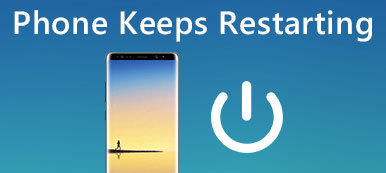- "Jeg installerede GroupMe-appen på min AT&T LG G2 for nylig og begyndte ved installationen at få besked om, at processen android.process.acore desværre har stoppet LG G2 ..."
- "Jeg har geninstalleret alle mine apps og fabrikshvile min telefon tre gange i de sidste tre uger, men jeg har stadig fået fejlmeddelelsen ... android.process.acore har stoppet Lenovo ..."
Du er ikke den eneste, der støder på android.process.acore fejlen. Det er et ret almindeligt Android-systemproblem, og det sker hvert par sekunder, når du forsøger at foretage et telefonopkald eller fjerne en kontakt. For eksempel kan du ikke andet end modtage denne irriterende besked igen og igen på grund af android.process.acore LG G2 problem. Heldigvis har denne artikel organiseret fælles og nyttige løsninger, så du kan fix android.process.acore har stoppet fejl med lethed.

- Del 1: Hvorfor vises fejlen "Android.Process.Acore er stoppet"?
- Del 2: Backup Android, før du løser Android.Process.Acore Error
- Del 3: Sådan løses Android Process Acore Error?
del 1: Hvorfor vises fejlen "Android.Process.Acore"?
Før du reparerede android.process.acore fejlen, havde du bedre kendskab til dens årsager. Således kan du undgå lignende problemer som android.process.acore holde stop og andre. Følgende er almindelige årsager til, at android.process.acore er stoppet uventet.
- OS eller firmware er ikke installeret korrekt.
- Manglende installation af ROM
- Uforenelig med Android OS version
- Android-data eller opdateringer er beskadiget
- Gendan programmer med en Titanium-backup på din Android
- Mangler nok lagerplads
- Virusangreb
- System nedbrud
Kontroller, om din Android-telefon eller tablet har ovenstående tilfælde. Så kan du flytte til næste afsnit for at få android.process.acore er stoppet uventet rette metoder.
del 2: Backup Android, før du løser Android.Process.Acore Error
Det er en god vane at backup Android data regelmæssigt, især når du skal reparere Android system fejl. Apeaksoft Android Data Recovery kan hjælpe dig med at sikkerhedskopiere data fra Android til din computer selektivt. Selvom din Android har lidt systemnedbrud, glemt adgangskode, rodningsfejl, ROM-blink og forskellige scenarier, kan du stadig gendanne slettede eller tabte data til Mac eller PC nemt. For at forhindre tab af data efter fastsættelse af android.process.acore, havde du bedre sikkerhedskopieringsdata ved hjælp af Android Data Recovery her.
- Backup slettet eller eksisterende data fra Android til PC eller Mac computer til evigt bevarelse.
- Gendan Android-filer fra mange fælles scenarier selektivt.
- Støtte til at gendanne data fra Android intern hukommelse, SD-kort og SIM-kort.
- Meget kompatibel med næsten alle Android-telefoner og -tabeller, herunder Samsung, HTC, LG, Sony, Motorola, Lenovo osv.
Trin 1. Slut Android til Android Data Recovery
Gratis download og installer Android Data Recovery på din Windows eller Mac computer. Start det og sæt dig ind i din Android-enhed via et USB-kabel.

Trin 2. Få privilegium til at scanne din Android
Følg instruktionerne på skærmen for at aktivere USB-fejlfinding på din Android-telefon eller -tablet. Ellers skal du trykke på knappen "Prøv igen" for at prøve en gang til.

Trin 3. Vælg filtyper
Når Android Data Recovery har registreret din Android grundigt, kan du vælge de bestemte filtyper, der skal outputes. Der er kontakter, beskeder, opkaldslister, WhatsApp, galleri, videoer, lydbånd og andre. Så bare kryds af inden de emner, du vil tage backup af. Tryk derefter på "Næste" for kun at udpakke de valgte filtyper.

Trin 4. Sikkerhedskopier Android-data til pc
Du kan se alle tilgængelige filtyper, der vises i kategorier. Vælg en filtype, og få derefter vist de detaljerede oplysninger i højre panel. Marker før Android-data, du vil tage backup af, og tryk derefter på "Gendan" -knappen i nederste højre hjørne. Indstil en destinationsmappe, og bekræft til backup data fra Android til din computer uden tab af data.

Når du har sikkerhedskopieret vigtige Android-filer, behøver du ikke bekymre dig om dens sikkerhed. Nu er det tid til at ordne processen android.process.acore er stoppet.
del 3: Sådan løses Android Process Acore Error?
Mange mennesker har bevist muligheden for at rette android.process.acore fejl med disse løsninger. Så du kan træffe foranstaltninger med følgende guider, når du ser pop-up-meddelelsen "Desværre er processen android.process.acore stoppet".
Løsning 1: Ryd cachen og dataene for alle kontakter APP'er
Sørg for at du har sikkerhedskopieret alle dine kontakter i avanceret.
Trin 1. Ryd Kontakter-app på din Android
Sluk først for "Synkroniser" på din Android-rullemenu. Åbn appen "Indstillinger" på din Android. Drej til "Application Manager", og klik på din "Kontakter" -app. Vælg "Force Stop", og bekræft din handling. Rul ned for at klikke på "Ryd data" og "Ryd cache".
Trin 2. Frigør kontaktpersoner opbevaringsapp
Senere skal du gå tilbage til "Programadministrator" for at klikke på "Kontakterlagring". Vælg "Force Stop", og tryk derefter på "Clear Cache" og "Clear Data" for at få mere lagerplads.
Trin 3. Genstart for at reparere android.process.acore har stoppet problemet
Endelig genstart din Android-enhed for at slette cachen og dataene for alle kontaktpersoner Apps. Derudover kan du bruge Android Data Recovery til Gendan kontaktdata.

Løsning 2: Sluk for synkronisering til Facebook og derefter Slet og gendan alle kontakter
Hvis du ikke sikkerhedskopierer kontakter på Android, vil du miste alle dine kontakter efter at have fastslået android.process.acore-fejlen.
Trin 1. Afslut synkroniseringsindstillingerne på Facebook
Find Android-indstillinger og vælg "Konti". Find "Facebook", og klik derefter på den. Fjern markeringen før "Synkroniser kontakter" for at slå Facebook-synkronisering fra.
Trin 2. Slet og gendan alle kontakter på Android
Fjern alle kontakter ved at rydde cache og data fra apps "Kontakter" og "Kontaktlagring". Du kan åbne "Application Manager" under Android-indstillinger for at opnå det. Endelig skal du genstarte din Android-enhed og derefter gendanne kontaktdata uden datatab.

Løsning 3: Opdater Android OS
Hvis du ikke har opdateret Android OS i lang tid, kan du have android.process.acore stoppet fejl på grund af inkompatibilitetsapps.
Trin 1. Få adgang til softwareopdateringer på Android
Vælg "Om telefon (enhed)" under Android-indstillinger. Tryk på knappen "Software Information" for at kontrollere, om der er en tilgængelig Android-opdatering.
Trin 2. Opdater Android OS
Installer opdateringen på din Android-telefon eller tablet øjeblikkeligt.

Løsning 4: Nulstil enhed til fabriksindstillinger
I løbet af denne tid skal du først og fremmest tage backup af alle kontakter, men også alle værdifulde data, der er gemt i din interne hukommelse.
Trin 1. Fabriksindstil din Android
Klik på "Sikkerhedskopiering og nulstilling" i Android-indstillinger. Vælg "Nulstil fabriksdata" og "Nulstil enhed" for at bekræfte til slet alle Android data. Derefter kan du gøre, som på skærmen vejledning fortæller at fabriks nulstil en Android.
Trin 2. Gendan Android-data med den tidligere sikkerhedskopi
Genstart din Android og afslut startprocessen. Derefter skal du gendanne Android-data og geninstallere alle Android-applikationer med Google Play Butik. Som følge heraf er popping up android.process.acore stoppet, fejlen kan løses helt.

Løsning 5: Nulstil APP-indstillinger
Ved at nulstille appindstillinger, aktiverer dine deaktiverede applikationer automatisk og gendanner standardindstillingerne automatisk.
Trin 1. Se dine Android-applikationer
Åbn Android-indstillinger, og vælg "Application Manager". Klik på "Alle" for at se alle dine apps vises på en liste.
Trin 2. Nulstil Android app præferencer
Tryk på knappen "Menu" med de 3 prikker i øverste højre hjørne. Tryk på "Nulstil app-indstillinger". Når du ser "Du mister ingen appdata", skal du trykke på "Nulstil apps" for at bekræfte for at nulstille apppræferencer. Du kan genstarte din Android-enhed for at anvende nye apppræferencer.

Håber, at denne vejledning kan vise dig noget andet og nyttigt at fastsætte android.process.acore har stoppet LG G3, LG G2, Lenovo, Samsung, HTC og alle Android-enheder. Hvis du kender andre måder at reparere android process acore på, så lad os det vide eller forlade kommentarer nedenfor.



 iPhone Data Recovery
iPhone Data Recovery iOS System Recovery
iOS System Recovery iOS Data Backup & Restore
iOS Data Backup & Restore IOS Screen Recorder
IOS Screen Recorder MobieTrans
MobieTrans iPhone Overførsel
iPhone Overførsel iPhone Eraser
iPhone Eraser WhatsApp-overførsel
WhatsApp-overførsel iOS Unlocker
iOS Unlocker Gratis HEIC Converter
Gratis HEIC Converter iPhone Location Changer
iPhone Location Changer Android Data Recovery
Android Data Recovery Broken Android Data Extraction
Broken Android Data Extraction Android Data Backup & Gendan
Android Data Backup & Gendan Telefonoverførsel
Telefonoverførsel Data Recovery
Data Recovery Blu-ray afspiller
Blu-ray afspiller Mac Cleaner
Mac Cleaner DVD Creator
DVD Creator PDF Converter Ultimate
PDF Converter Ultimate Windows Password Reset
Windows Password Reset Telefon spejl
Telefon spejl Video Converter Ultimate
Video Converter Ultimate video editor
video editor Screen Recorder
Screen Recorder PPT til Video Converter
PPT til Video Converter Slideshow Maker
Slideshow Maker Gratis Video Converter
Gratis Video Converter Gratis Screen Recorder
Gratis Screen Recorder Gratis HEIC Converter
Gratis HEIC Converter Gratis videokompressor
Gratis videokompressor Gratis PDF-kompressor
Gratis PDF-kompressor Gratis Audio Converter
Gratis Audio Converter Gratis lydoptager
Gratis lydoptager Gratis Video Joiner
Gratis Video Joiner Gratis billedkompressor
Gratis billedkompressor Gratis baggrundsviskelæder
Gratis baggrundsviskelæder Gratis billedopskalere
Gratis billedopskalere Gratis vandmærkefjerner
Gratis vandmærkefjerner iPhone Screen Lock
iPhone Screen Lock Puslespil Cube
Puslespil Cube